上期内容我们介绍了 如何制作更直观的数据小技巧 ,那今天,再来带大家了解一下如何拒绝复制隐藏内容的方法吧~ 如图所示,老板要我们将同比增长的数据传给他一份,可是那些被隐藏掉的......
2021-06-25 604 WPS,excel,如何,拒绝,复制,隐藏,内容,上期,内容,
上期内容我们介绍了表格简化小技巧,今天,再来带大家了解一下表格倒置的方法吧。
如下图所示,老板要求我们将表格左右颠倒,以十二至一月的数据形式呈现,该怎么操作呢?
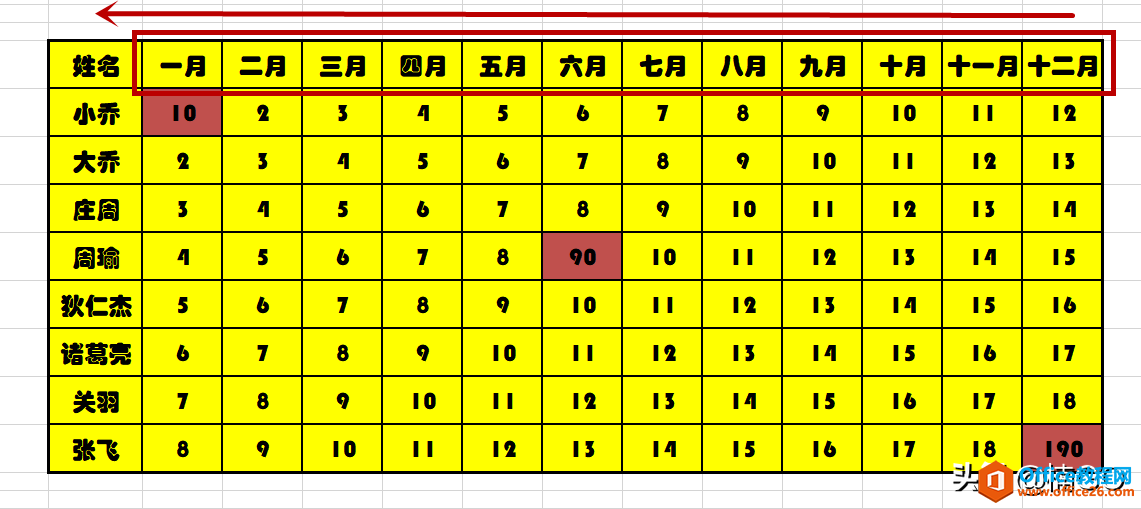
首先,全选表格;
在空白处单击鼠标右键,选择“选择性粘贴”
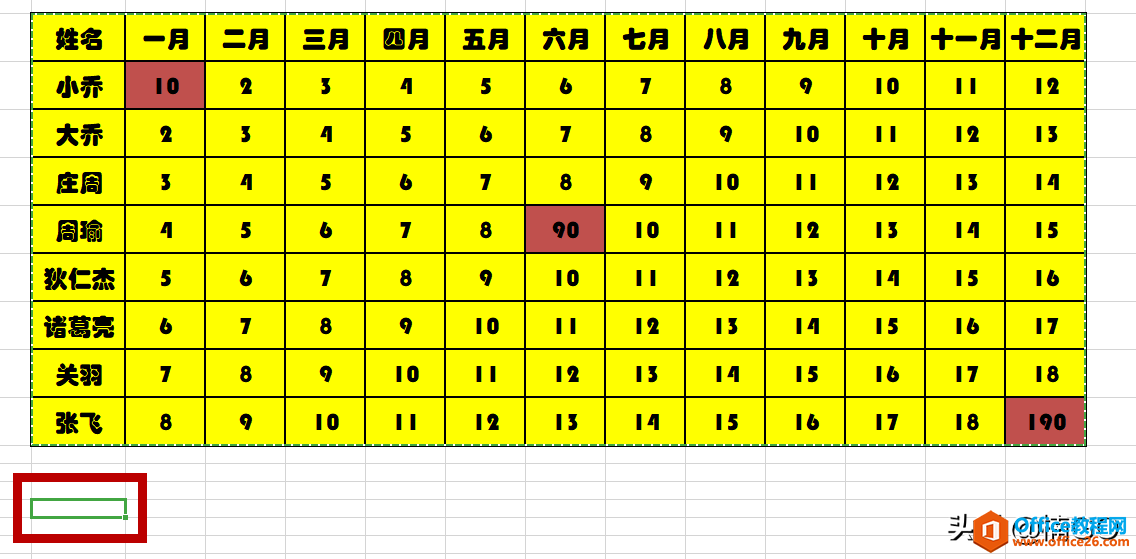
在打开的“选择性粘贴”窗口中,勾选“转置”选项,确认完成。
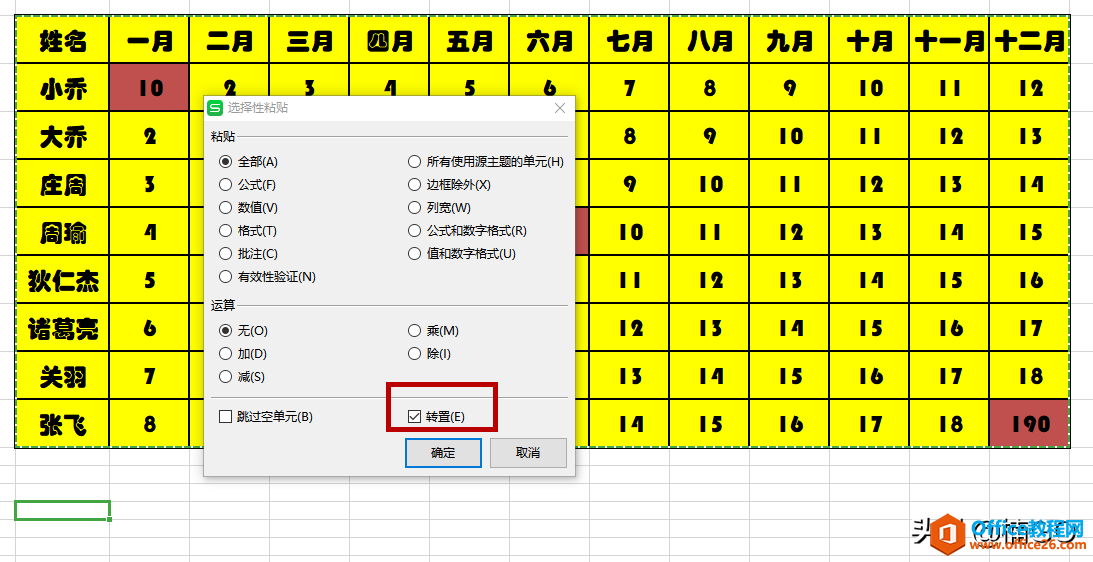
接着在转置后的表格任意一侧输入一列辅助序列(即123456789....的排序)
然后点击“开始”选项中的“排序”按钮,在下拉项中选择“降序”功能。
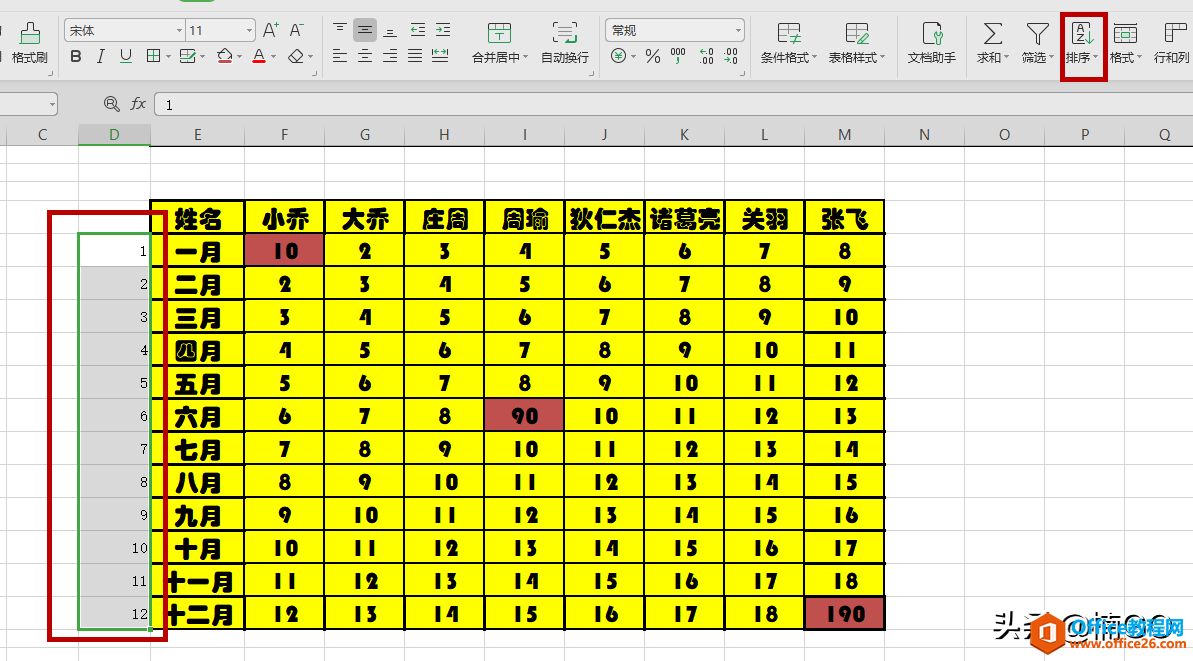
此时,会弹出一个“排序警告”窗口,选择“扩展选定区域”,确认完成。
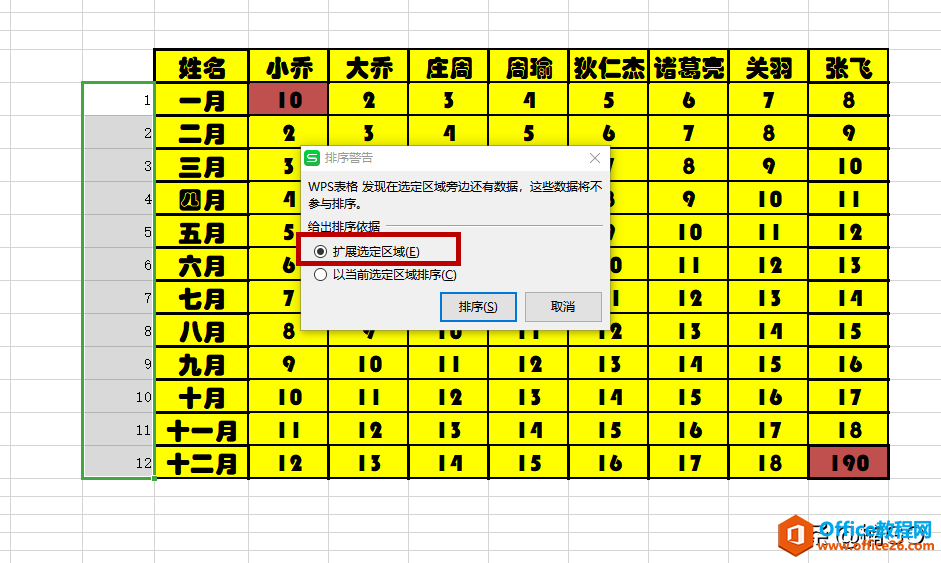
如此,我们就借助了辅助序列,将表格整体倒置。
但是此时的表格格式仍处于转置后的竖表格式,若我们想要将其恢复原来的横向表格,只需要再在空白处来一次转置操作即可。
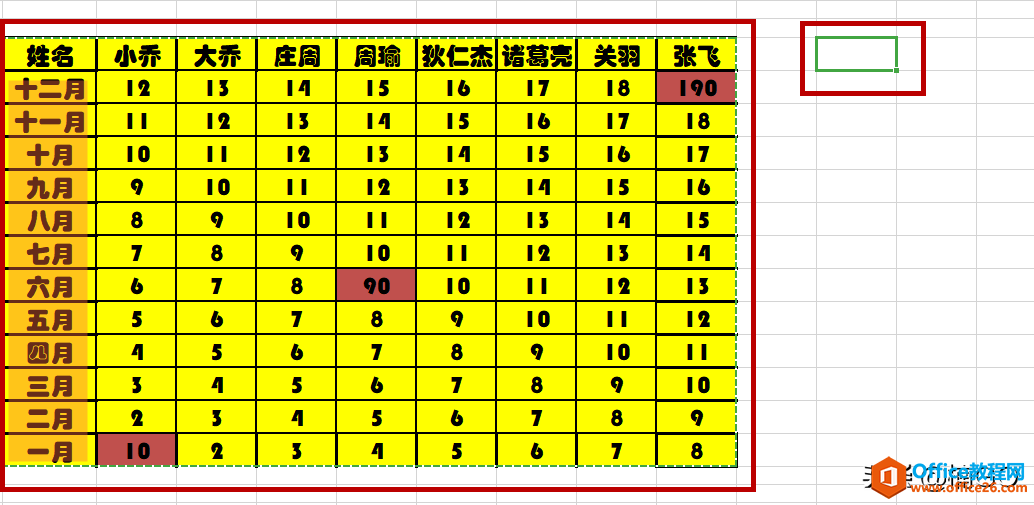
怎么样?今天的内容是不是简单又实用呢?你学会了么?
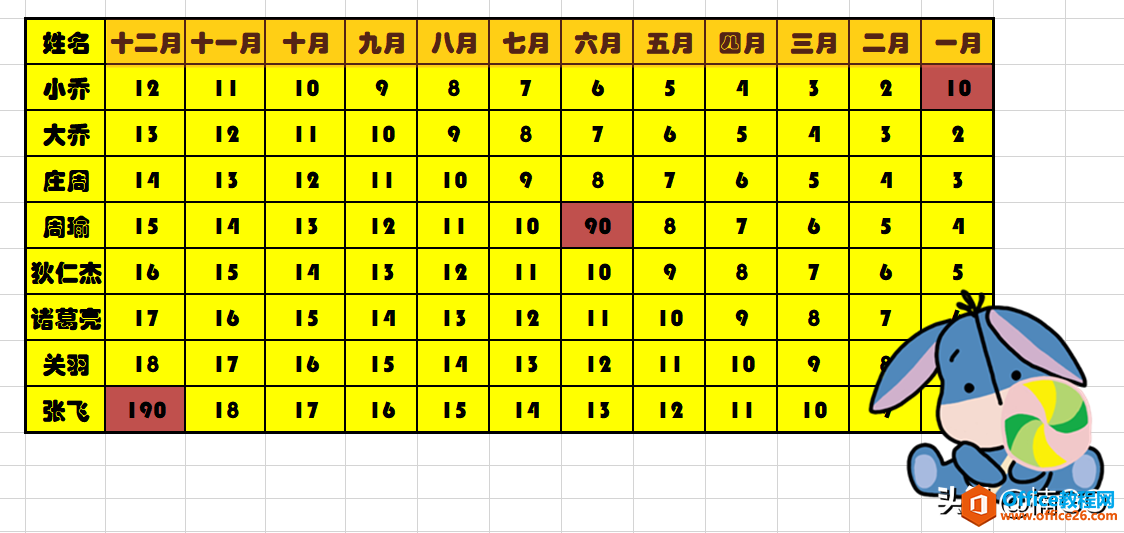
wps下一页如何增加_wps下一页增加的方法
标签: excel倒置表格
相关文章
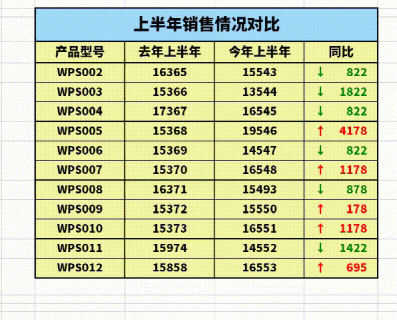
上期内容我们介绍了 如何制作更直观的数据小技巧 ,那今天,再来带大家了解一下如何拒绝复制隐藏内容的方法吧~ 如图所示,老板要我们将同比增长的数据传给他一份,可是那些被隐藏掉的......
2021-06-25 604 WPS,excel,如何,拒绝,复制,隐藏,内容,上期,内容,
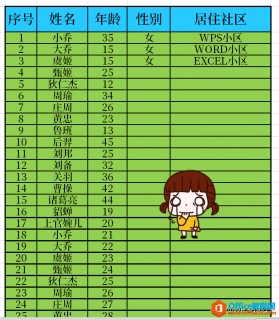
上期内容我们 介绍了选项列表的制作方法 ,那今天,再来带大家了解一个非常实用的偷懒小技巧吧。 如图所示,工作中,我们时常需要在表格中填写一些重复数据,那面对这些繁琐枯燥的数......
2021-06-25 212 WPS,原来,填写,“,重复数据,”,还可以,这么,
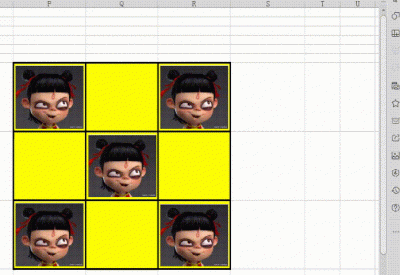
上期内容我们 介绍了同时核对多个表格的便捷方法 ,那今天,再来带大家了解一下图片插入的小技巧吧~ 不知道朋友们有没有遇到过这种情况? 在大家辛辛苦苦把图片一个个摆进单元格,又丝......
2021-06-25 617 WPS,excel,拒绝,难搞,的,图片,上期,内容,我们,
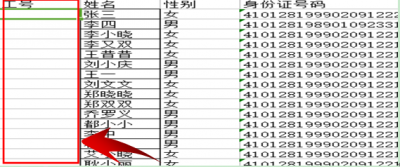
工作中,细心的小伙伴们一定会发现,有时候在WPS表格中输入开头为0的数字或者编号的时候,0却不能显示出来,这让很多小伙伴们非常苦恼。如何解决这个问题呢? 以下表为例: 首先,我们......
2021-06-25 210 WPS,表格,中,开头,的,输入,后,不,显示,怎么办,
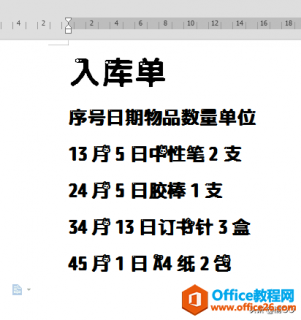
上期内容我们介绍了 批量调整表格的方法 ,今天,再来给大家分享一个文本转换表格的小技巧。 如图所示,领导发来一份文本格式的入库详单,要求我们将它变成简洁明了的表格形式。 那这......
2021-06-25 57 WPS,word文本转换表格